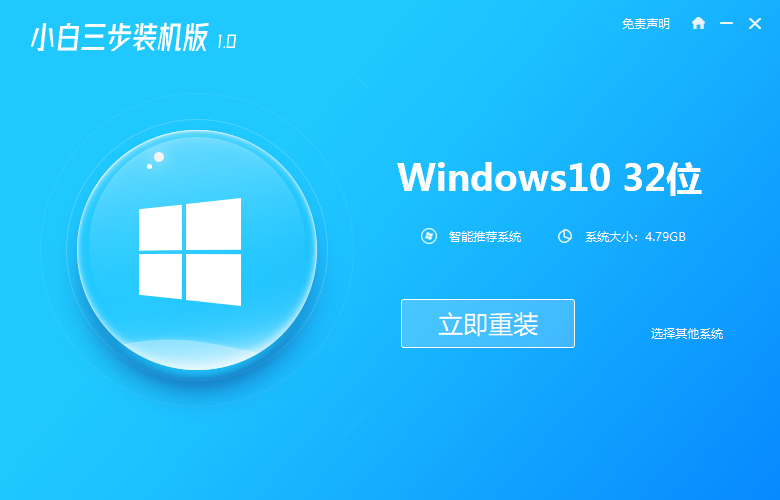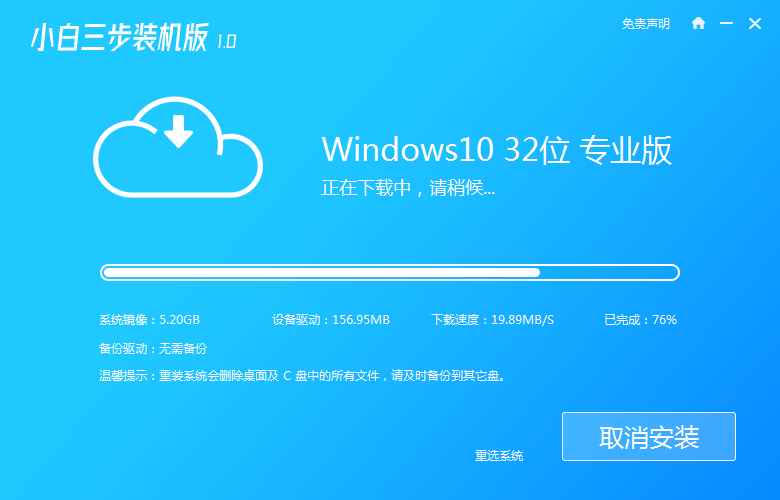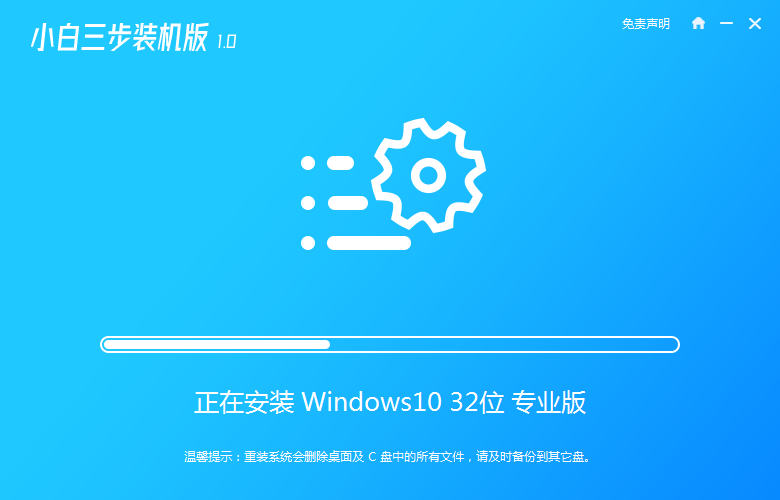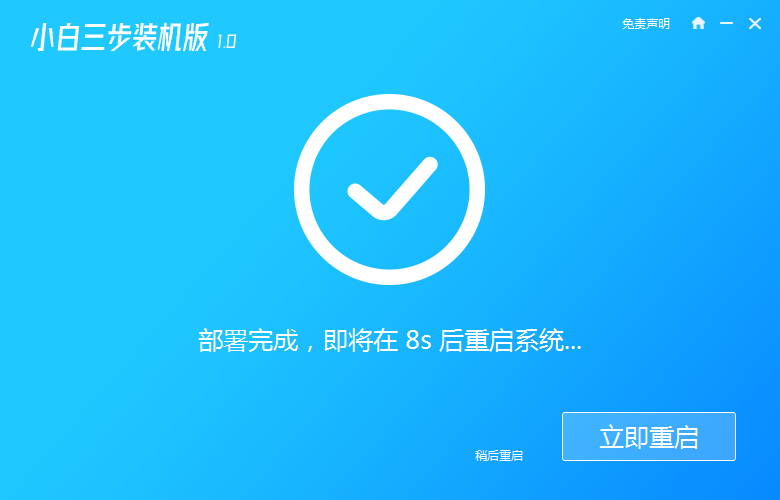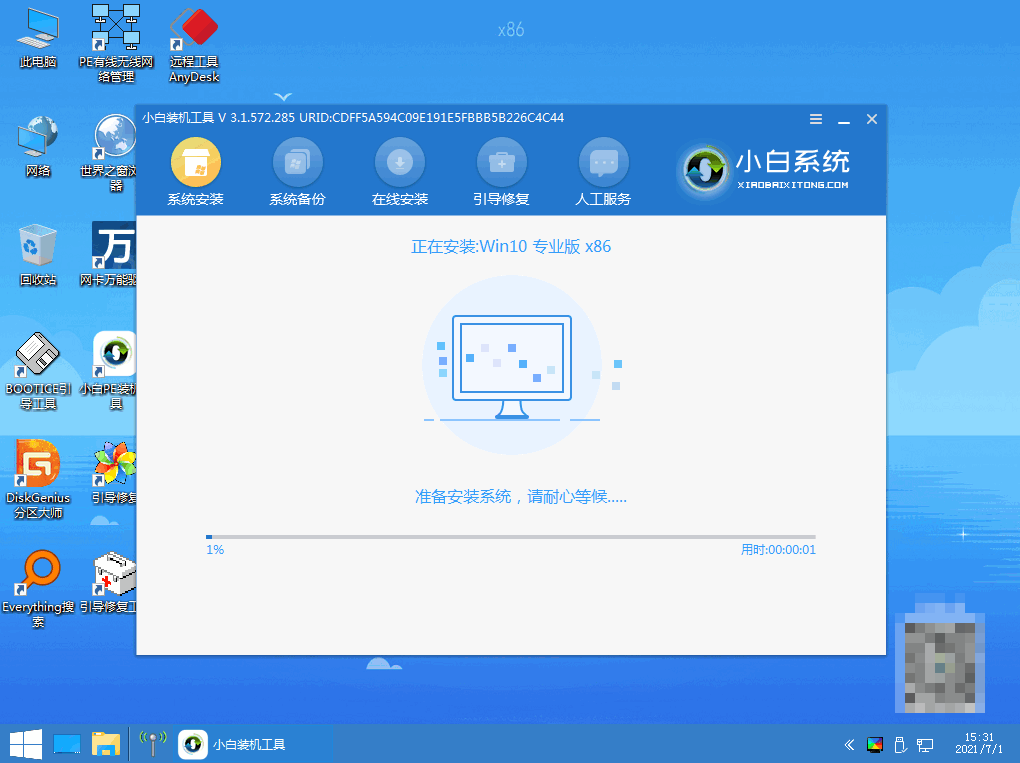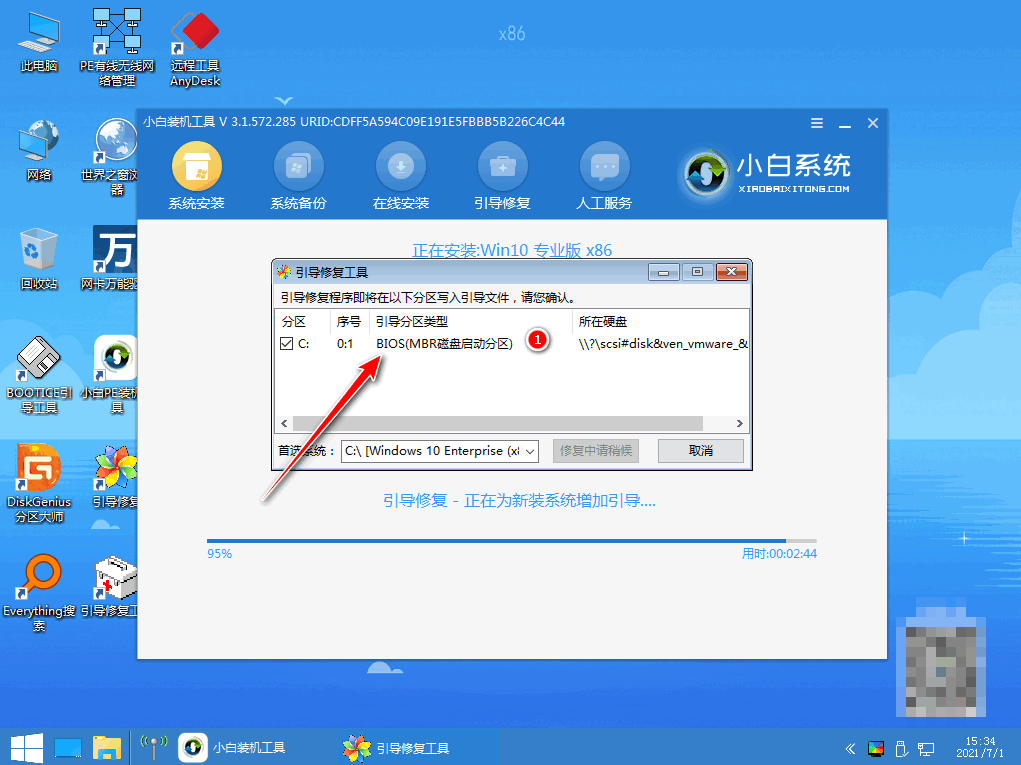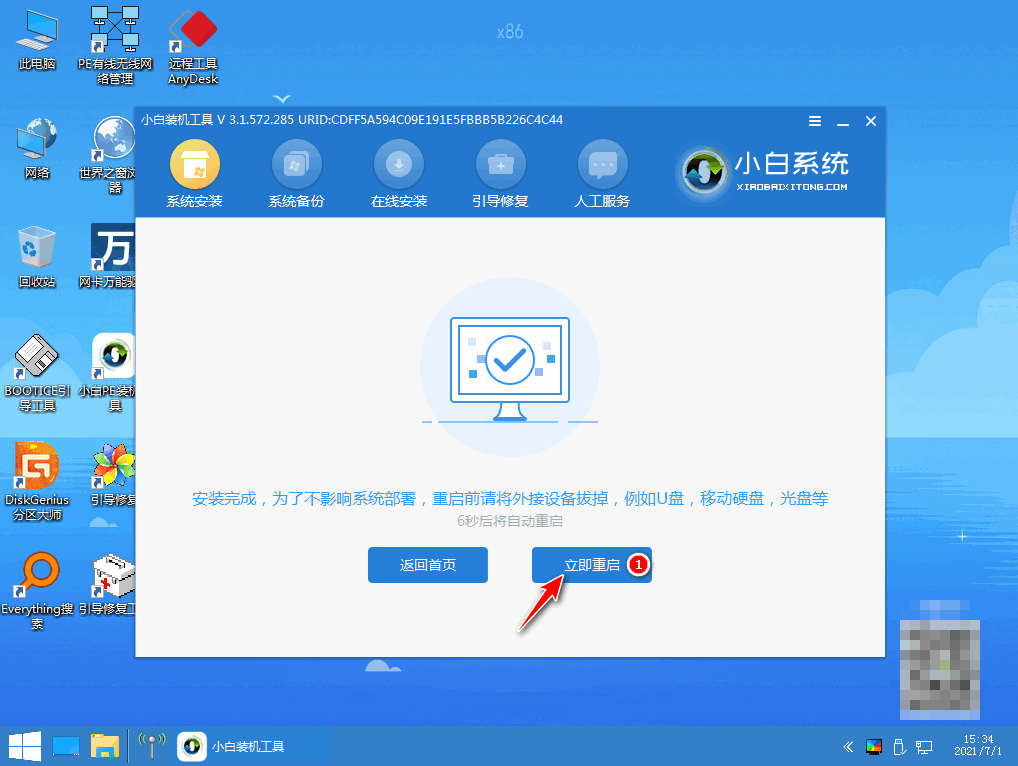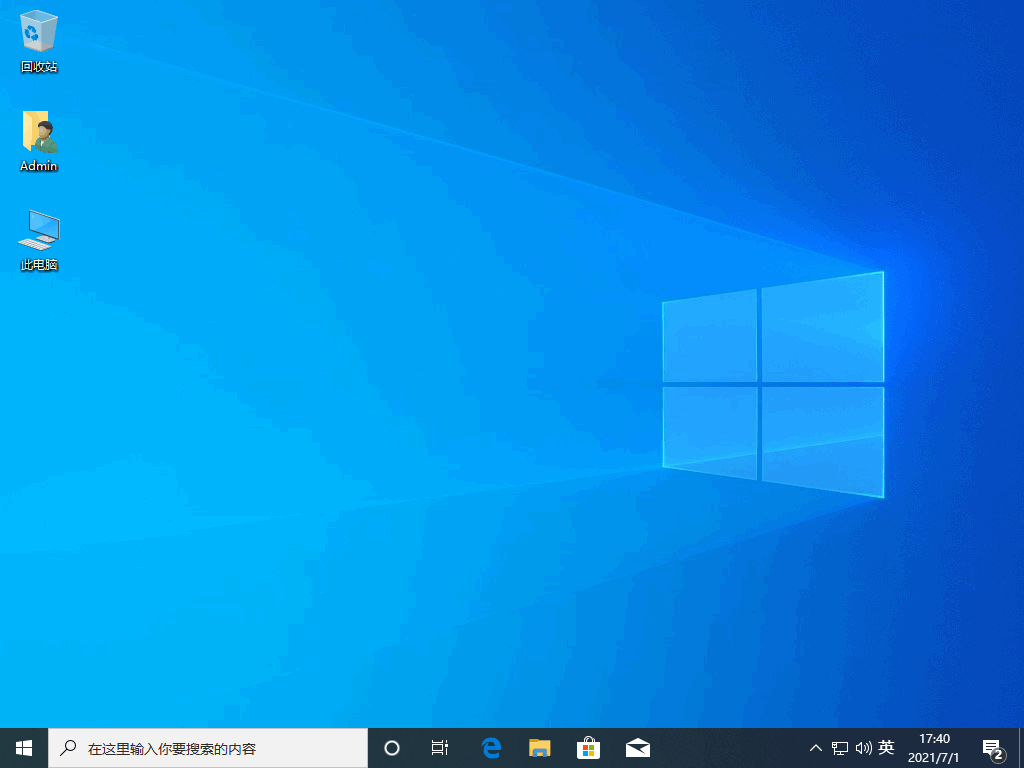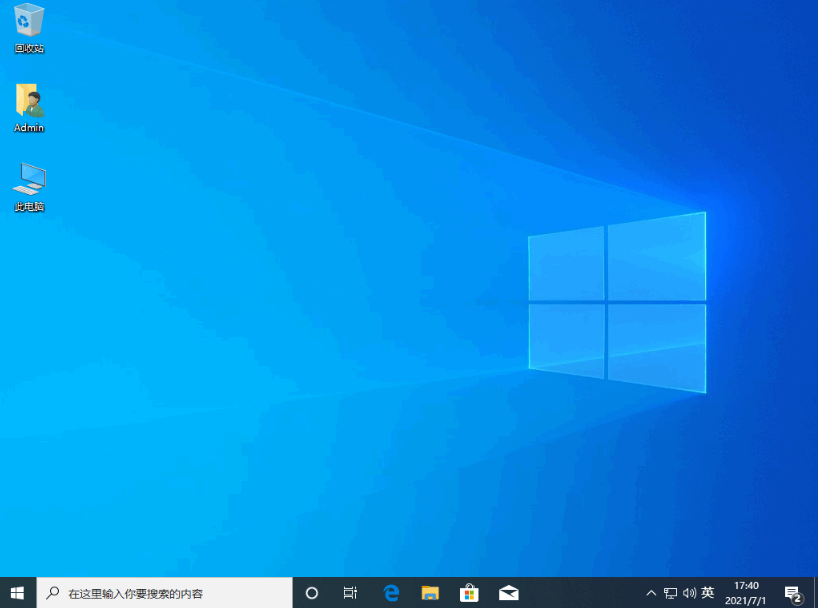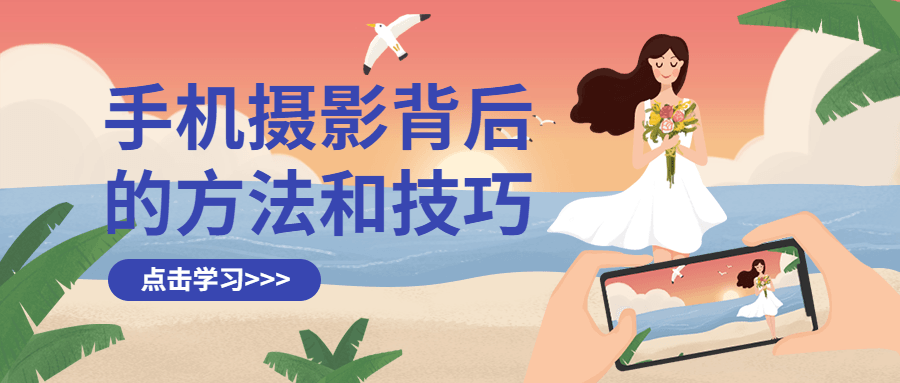惠普电脑系统重装
我们现在能够开心愉快的使用电脑是因为电脑中有电脑系统的存在,如果没用电脑系统我们是没有办法使用电脑的,所有说掌握电脑系统的安装方法是非常有必要的。相信在用惠普笔记本的朋友也会有不懂得给惠普笔记本重装系统的时候,下面就教大家惠普笔记本重装系统的方法,都来看看吧。
系统版本:Windows10
软件版本:小白一键重装系统三步装机版
一、如何重装系统win10第一步就是打开下载好的小白一键重装系统三步装机版,选择合适系统进行重装。
WEEX交易所已上线平台币 WEEX Token (WXT)。WXT 作为 WEEX 交易所生态系统的基石,主要用于激励 WEEX 交易平台社区的合作伙伴、贡献者、先驱和活跃成员。
新用户注册 WEEX 账户、参与交易挖矿及平台其他活动,均可免费获得 WXT 空投奖励。
二、此界面正在下载系统中,请耐心等待下载完成。
三、正在部署安装系统,过程会稍久,请不要操作电脑。
四、系统重装部署完成,点击重启开始进入安装系统。
五、选择第二项,带有pe的那一项,回车进入。
六、系统正在进行安装,请不要做其他操作,耐心等待即可。
七、出现这个场景时,需要用户手动确认。
八、安装完成,在重启之前可把u盘等移动设备拔掉。
九、选择Windows10操作系统回车确认。
十、数分钟后,系统就重装完成了。
总结
1.打开小白一键重装系统三步版
2.选择合适的系统进行下载
3.部署安装
4.重启进入pe系统-开始安装系统
5.安装完成。